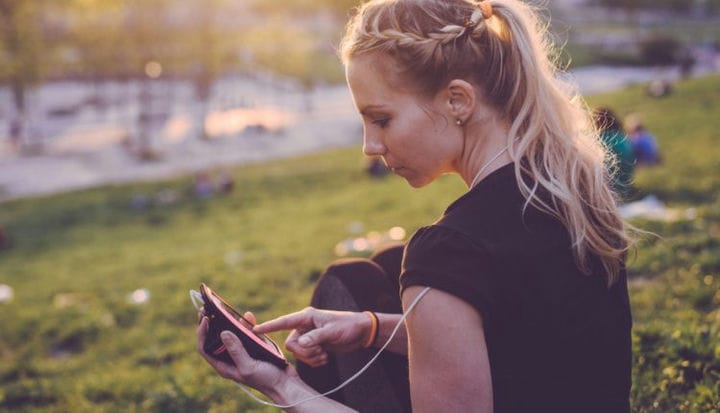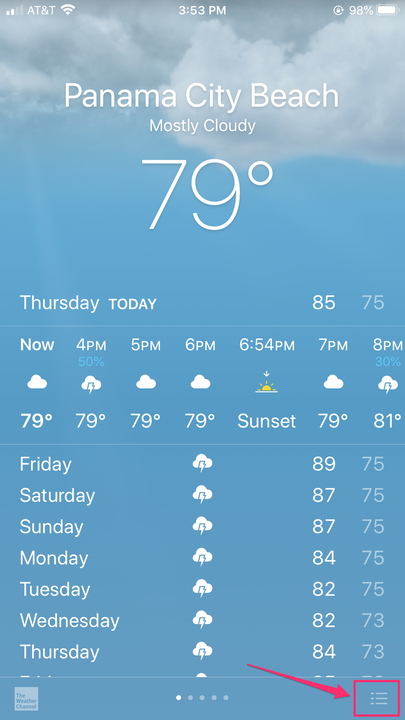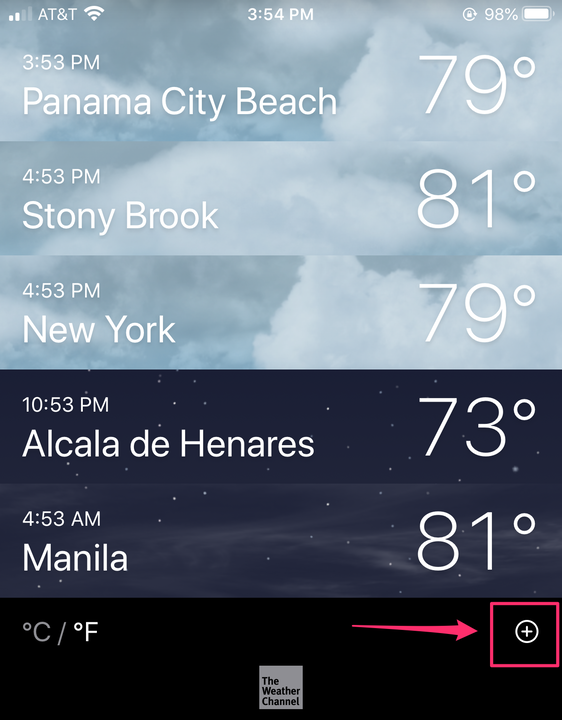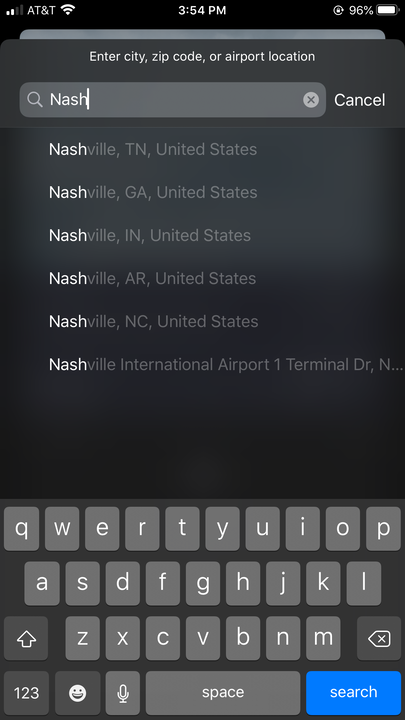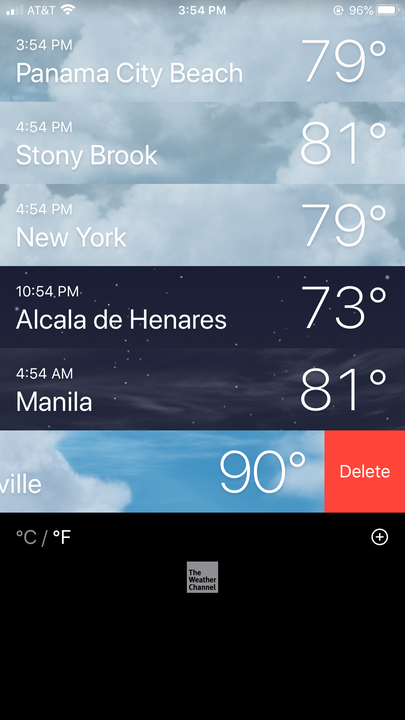Jak dodać miasta do aplikacji pogodowej na iPhonie?
- Możesz dodawać miasta do aplikacji Pogoda na iPhonie i przeglądać prognozy dla różnych miast jednym szybkim przesunięciem palca.
- Aplikacja Pogoda na iPhone'a pobiera dane z The Weather Channel.
- Możesz dodawać, usuwać i zmieniać kolejność miast w aplikacji Pogoda za pomocą kilku dotknięć i przesunięć.
Niezależnie od tego, czy planujesz podróż, czy po prostu chcesz śledzić pogodę w innych miejscach, domyślna aplikacja Pogoda na Twoim iPhonie umożliwia tworzenie zakładek do wielu miast, dzięki czemu możesz przeglądać prognozy za pomocą kilku ruchów. Oto jak dodawać, usuwać i zmieniać kolejność miast w aplikacji.
Jak dodać miasto w aplikacji Pogoda na iPhone'a
1. Otwórz aplikację Pogoda.
2. Stuknij ikonę listy w prawym dolnym rogu ekranu.
Wybierz ikonę listy.
3. Stuknij ikonę plusa w prawym dolnym rogu ekranu.
Kliknij ikonę plusa w prawym dolnym rogu.
4. Wpisz miasto, kod pocztowy lub lotnisko, którego szukasz.
Wpisz lokalizację w pasku wyszukiwania.
5. Stuknij nazwę miejsca, które chcesz dodać. Powinien teraz pojawić się w twojej liście miast.
Jak usunąć miasto w aplikacji Pogoda na iPhone'a
1. Otwórz aplikację Pogoda.
2. Stuknij ikonę listy w prawym dolnym rogu ekranu.
3. Przesuń w lewo miasto, które chcesz usunąć.
Przesuń w lewo, aby usunąć miasto.
4. Wybierz „Usuń".
Jak zmienić kolejność miast w aplikacji Pogoda na iPhone'a
W aplikacji Pogoda możesz przesuwać palcem w lewo i w prawo, aby zobaczyć prognozy dla miast oznaczonych zakładkami.
1. Otwórz aplikację Pogoda.
2. Stuknij ikonę listy w prawym dolnym rogu ekranu.
3. Przytrzymaj palec na mieście, które chcesz przesunąć w górę lub w dół listy, aż się pojawi.
4. Przeciągnij palcem w górę lub w dół i podnieś palec, gdy miasto znajdzie się w żądanym miejscu na liście.